Утилиты и приложения, Глава 4, Утилиты и подробная информация об их использовании

В этой главе рассказывается об утилитах и особых функциях
компьютера, а также приведена подробная информация об
использовании некоторых утилит.
Утилиты и приложения
В этом разделе рассказывается о входящих в комплектацию
компьютера предустановленных утилитах и о порядке их запуска.
Подробнее об их применении см. в электронном руководстве по
каждой утилите, справочных файлах или в файле README.TXT (если
он имеется).
Утилита TOSHIBA
Peak Shift Control
Функция контроля пиковых нагрузок TOSHIBA
Peak Shift Control способствует снижению
энергопотребления в период пиковых
нагрузок на электросеть за счет частичного
смещения потребления электроэнергии на
Обзор 4K телевизора Toshiba 55U5865EV ► ПОЧЕМУ НЕ КУПИЛ XIAOMI? Настройка и личный ОПЫТ!
период менее высокой нагрузки. Например, в
такие часы пикового энергопотребления, как
светлое время суток летом, питание от
электросети переменного тока прекращается,
а для работы компьютера используется
батарея. Затем питание от электросети
переменного тока может использоваться для
зарядки батареи в периоды менее
интенсивного потребления электричества
(например, ночью), что обеспечивает
снижение нагрузки на электросеть в пиковые
периоды.
Чтобы получить доступ к этой утилите,
щелкните Пуск (Start) -> Все программы (All
Programs) -> TOSHIBA -> Средства и
утилиты (Tools Peak Shift
Control.
Более подробную информацию см. в файле
справки.

- Содержание
- Предисловие
- Условные обозначения
- Сокращения
- Значки
- Клавиши
- Комбинации клавиш
- Предупреждения
- Терминология
- Обеспечьте надлежащую вентиляцию
- Создание обстановки, благоприятной для компьютера
- Травмы, вызванные перенапряжением
- Травмы, вызванные перегревом
- Повреждения в результате давления или ударов
- Мобильные телефоны
- Защитное заземление
- Руководство по безопасной и удобной работе
- Контрольный перечень оборудования
- Аппаратные средства
- Документация
- Программное обеспечение
- Подключение адаптера переменного тока
- Открывание дисплея
- Включение питания
- Первое включение компьютера
- Выключение питания
- Перезапуск компьютера
- Вид спереди с закрытым дисплеем
- Вид слева
- Вид справа
- Вид сзади
- Вид снизу
- Вид спереди с открытым дисплеем
- Пульт дистанционного управления
- Использование пульта дистанционного управления
- Установка/замена батареи
- Управление графикой
- Технология энергосбережения дисплея Intel®
- Использование устройства Touch Pad
- Клавиатура
- Индикатор клавиатуры
- Функциональные клавиши F1–F12
- Программируемые клавиши: комбинации с клавишей FN
- Функции горячих клавиш
- Специальные клавиши Windows
- Ввод символов ASCII
- Как проводить пальцем по поверхности датчика
- Замечания относительно датчика отпечатков пальцев
- Замечания относительно утилиты Fingerprint
- Первоначальная регистрация отпечатков пальцев
- Удаление данных об отпечатках пальцев
- Вход в операционную систему Windows с идентификацией по отпечатку пальца
- Авторизация по отпечатку пальца до загрузки ОС и функция авторизации одним прикосновением
- Форматы
- Использование приводов оптических дисков
- Записываемые диски
- Запись дисков
- Перед началом записи или перезаписи
- Программа TOSHIBA Disc Creator
- Использование программы Corel Digital Studio for TOSHIBA
- Замечания об использовании
- Устройства вывода изображения и звука
- Запуск видеопроигрывателя TOSHIBA VIDEO PLAYER
- Работа с видеопроигрывателем TOSHIBA VIDEO PLAYER
- Открывание руководства по видеопроигрывателю TOSHIBA VIDEO PLAYER
- Замечания об использовании
- Запуск проигрывателя TOSHIBA Blu-ray Disc Player
- Использование проигрывателя TOSHIBA Blu-ray Disc Player
- Открывание руководства по проигрывателю TOSHIBA Blu-ray Disc Player
- Важная информация о безопасности по функции воспроизведения трехмерного изображения
- Замечания о воспроизведении трехмерных видеоматериалов с помощью видеопроигрывателя TOSHIBA VIDEO PLAYER
- Замечания о воспроизведении трехмерных видеоматериалов с помощью TOSHIBA Blu-ray Disc Player
- Модуль подключения к беспроводной локальной сети
- Беспроводная технология Bluetooth
- Типы кабеля для подключения к локальной сети
- Подключение сетевого кабеля
- Карты/память
- Периферийные устройства
- Прочее
- Замечания о картах памяти
- Форматирование запоминающих устройств
- Защита от записи
- Установка модуля памяти
- Удаление модуля памяти
- Использование телевизионного приемника
- Подключение кабеля
- Подключение кабеля монитора
- Подключение к порту выхода HDMI
- Настройка параметров вывода изображения на экран устройства HDMI
- Выбор формата HD
- Функция REGZA Link (управление компьютером)
- Использование функции REGZA Link (управление компьютером)
- Присоединение защитного троса
- Регулятор громкости
- Уровень звука микрофона
- Звуковые спецэффекты
- Технология SRS
- Realtek HD Audio Manager
- Чистка компьютера
- Перемещение компьютера
- Утилиты и приложения
- Особые функции
- Использование утилиты TOSHIBA Sleep
- Функция Sleep and Charge
- Функция Sleep and Music
- Запуск утилиты TOSHIBA Sleep
- Включение функции Sleep and Charge
- Настройки режимов подачи питания
- Включение функции Sleep and Music
- Параметры батареи
- Отказ от ответственности
- Как зарегистрировать данные, необходимые для распознавания лица
- Как удалить данные, необходимые для распознавания лица
- Как открыть файл справки
- Вход в систему Windows с помощью утилиты TOSHIBA Face Recognition
- Пароль пользователя
- Пароль супервизора
- Запуск компьютера с вводом пароля
- Запуск утилиты HW Setup
- Окно утилиты HW Setup
- Запуск утилиты TOSHIBA PC Health Monitor
- Если отображается сообщение утилиты TOSHIBA PC Health Monitor.
- Значок на панели задач
- Защита жесткого диска
- Уровни чувствительности
- Утилита 3D Viewer
- Дополнительно
- Утилита System Recovery Options
- Создание носителя-реаниматора
- Восстановление предустановленного программного обеспечения с самостоятельно созданных носителей-реаниматоров
- Восстановление предустановленного программного обеспечения с жесткого диска-реаниматора
- Условия электропитания
- Контроль за состоянием источников питания
- Индикатор подключения источника постоянного тока/батареи
- Индикатор питания
- Типы батарей
- Правила обращения с батарейным источником питания и ухода за ним
- Зарядка батарей
- Контроль заряда батареи
- Продление рабочего времени батарей
- Время разряда батарей
- Продление срока службы батареи
- Замена батарейного источника питания
- Утилиты Windows
- Горячие клавиши
- Порядок решения проблем
- Контрольный список предварительной проверки
- Анализ проблемы
- Устранение неполадок
- Питание
- Клавиатура
- Панель внутреннего дисплея
- Жесткий диск
- Привод оптических дисков
- Карта памяти
- Координатно-указательное устройство
- Устройства USB
- Звуковая система
- Внешний монитор
- Модуль подключения к локальной сети
- Модуль подключения к беспроводной локальной сети
- Модуль Bluetooth
- Прежде чем взяться за телефонную трубку…
- Техническая поддержка TOSHIBA
- Габариты
- Требования к окружающей среде
- Требования к питанию
- Назначение контактов порта для подключения внешнего монитора RGB
- Сертифицирующие ведомства
- Неиспользуемые значки
- Центральный процессор (ЦП)
- 64-разрядные вычисления
- Взаимодействие модуля подключения к беспроводной локальной сети
- Взаимодействие устройств с помощью беспроводной технологии Bluetooth
- ПРЕДУПРЕЖДЕНИЕ о беспроводных устройствах
- Беспроводные устройства и здоровье
- Информация о соответствии нормативным требованиям в области радиосвязи
- Европа
- Канада – промышленная палата Канады (IC)
- США – Федеральная комиссия по связи (ФКС)
- Внимание! Воздействие высокочастотного излучения
- Внимание! Требования в отношении радиочастотных помех
- Применение данного оборудования на территории Японии
Средстводиагностики ПКTOSHIBA Утилита TOSHIBA PC Diagnostic.
Средство
Инструкция по настройке телевизора Toshiba I Подряд
диагностики ПК
TOSHIBA
Утилита TOSHIBA PC Diagnostic Tool
позволяет просматривать базовую
информацию о конфигурации системы и
проверять работоспособность некоторых
встроенных аппаратных средств компьютера.
TOSHIBA Hi-Speed
Start
Режим Hi-Speed Start способен сделать запуск
компьютера более быстрым по сравнению с
запуском после завершения работы системы.
Если в системе зарегистрированы несколько учетных записей
пользователей, повышения производительности может не
произойти.
Режимом Hi-Speed Start можно воспользоваться только при
запуске со встроенного жесткого диска/твердотельного
накопителя.
Когда систему необходимо перезапустить после обновления
Windows, обновления драйверов или установки программного
обеспечения, делать это следует посредством завершения
работы или перезагрузки соответственно. В противном
случае, т.е. при использовании режима Hi-Speed Start, внесенные
изменения не будут отражены в системе надлежащим образом.
При задавании пароля (например, пароля пользователя или
пароля на доступ к жесткому диску) вводить пароль следует
при помощи клавиатуры.
Когда система загружена в режиме Hi-Speed Start, действуют
некоторые ограничения в отношении настройки параметров
системы BIOS. Если требуется воспользоваться программой
настройки системы BIOS, не следует использовать режим Hi-
Speed Start. Запускайте программу настройки системы BIOS,
включив компьютер после завершения работы Windows.
Перед использованием режима Hi-Speed Start следует
завершить работу всех выполняющихся программ.
Если на модели, оснащенной датчиком отпечатков пальцев,
включена функция авторизации при загрузке (единый вход), то
на этапе входа в систему снова потребуется предъявить
отпечаток пальца или ввести пароль.
Утилита TOSHIBA
Password
Утилита TOSHIBA Password позволяет
назначить пароль, ограничивающий доступ к
компьютеру.
Утилита HW Setup
Эта утилита позволяет настроить аппаратное
обеспечение в соответствии с конкретными
условиями работы и с периферийными
устройствами.
Источник: manualza.ru
Toshiba Storage Utilities
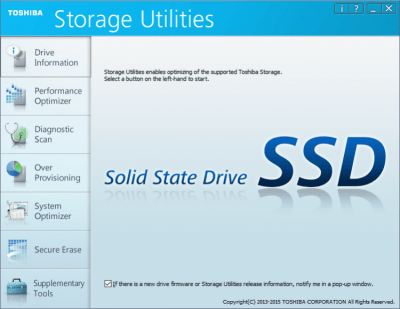
Toshiba Storage Utilities утилита для обслуживания SSD дисков. Предназначена для мониторинга состояния накопителя и оптимизации его работы. Возможности программы:
- Просмотр технических сведений о диске;
- Оптимизация производительности;
- Проверка на ошибки;
- Безопасное удаление данных;
- Резервация свободного места.
Утилита работает со следующими моделями дисков:
- Toshiba SSD Q300: HDTS712 (HDTS712*ZSTA), HDTS724 (HDTS724*ZSTA), HDTS748 (HDTS748*ZSTA), HDTS796 (HDTS796*ZSTA), HDTS812 (HDTS812*ZSTA), HDTS824 (HDTS824*ZSTA), HDTS848 (HDTS848*ZSTA), HDTS896
(HDTS896*ZSTA) - Toshiba SSD Q300 Pro:
HDTS412 (HDTS412*ZSTA), HDTS425 (HDTS425*ZSTA), HDTS451 (HDTS451*ZSTA) HDTSA25 (HDTSA25*ZSTA), HDTSA51 (HDTSA51*ZSTA), HDTSA1A (HDTSA1A*ZSTA)
Источник: freesoft.ru
OCZ SSD Utility 3.2


Утилита для диагностики и тестирования твердотельных накопителей компании Toshiba. Изначально программа называлась OCZ Toolbox и распространялась одноименной компанией, выпускающей модули оперативной памяти и диски. Однако после ее покупки компанией Toshiba утилита стала называться OCZ SSD Utility. Название изменилось, а функционал остался прежним за исключением небольших изменений.
Программа позволяет отслеживать общее состояние дисков и их отдельные показатели. Она выводит на экран общие данные о температуре, емкости, уровне здоровья и типе интерфейса. Также утилита отображает полные сведения о производителе, версии прошивки и модели устройства. В главном окне программы можно обновить версию прошивки и BIOS. Кроме того, OCZ SSD Utility показывает SMART диска.
Кроме диагностики и считывания показателей состояния SSD утилита содержит несколько тестов и инструмент для создания загрузочной флешки с программой. Благодаря этому выполнять тестирование дисков Toshiba можно из-под LiveCD без установленной Windows или Linux.
Функции и особенности утилиты OCZ SSD Utility 3.2:
- Диагностика и тестирование SSD от Toshiba;
- Отображение подробной информации о модели устройства и производителе;
- Апдейт прошивки и БИОС;
- Создание загрузочной флешки под LiveCD;
- Русскоязычный интерфейс;
- Бесплатное распространение.
SSDUtility_3.2.3303-Windows.zip
Скриншоты



Для полного комплекта мы рекомендуем вам также скачать Samsung Data Migration (программа для переноса данных с одного диска на SSD от Samsung).
Похожие программы
Victoria 4.47
Acronis Disk Director 12.5
CheckDisk 1.6
HDD Low Level Format Tool 4.40
Partition Magic 8.0
CHKDSK 1.0
Partition Table Doctor 3.5
Aomei Partition Assistant Home Edition 9.6.0
Источник: www.softslot.com
Почему я больше никогда не свяжусь с Toshiba
Хотел бы разделить пост на две части — первая полезная, вторая нытье.
Полезное

Если у вас ноутбук от Toshiba и особенно Satellite 755 или что-то из похожей серии — ни за что не пробуйте обновлять Bios, несмотря на то, что Тошиба рекомендует это сделать.
Прочитай я такое предупреждение раньше, проблем бы у меня было на порядок меньше.
Ну а дальше, собственно, вторая часть, в которой краткое описание всего, что произошло. Назовем это условно…
Нытье
Все началось с того, что Toshiba Tempro стал показывать всплывающие подсказки, про то, что доступен новый биос для моего ноута и надо бы обновиться.
С официального сайта Toshiba взял update, который они рекомендовали. Следовал всем инструкциям, которые они там описали. При обновлении выдал ошибку «Verify Error». Повторная попытка результата не дала. Решил отложить этот вопрос.
При следующей перезагрузке комп не звелся. Симптомы — черный экран, постоянно мигает индикатор винчестера и кулер периодически начинает работать, похоже на дыхание.
Ноутбук брал летом в Москве, но сейчас живу в Швейцарии, как раз перед отъездом взял новый ноут для учебы. Справедливости ради стоит сказать, что он меня устраивал полностью и работал как часы. У Toshiba гарантия международная, собственно, это было одним из аргументов в пользу покупки.
Причем многие писали, что отправляли в Тошибу — те чинили по гарантии.
Вот здесь: www.theeldergeek.com/forum/index.php?showtopic=45500
пишет:
«guarantee-case… 0€ costs, no data removed, everything allright =) „
Всю эту инфу скинул. Также написал, что у меня гарантия действительна и спросил, является ли мой случай гарантийным. На что они ответили дословно “присылай нам ноут, у тебя гарантия до августа 2012».
Без задней мысли отправил им ноут, но через пару дней как они его получили, прислали счет, где говорят, что мой случай не гарантийный и дают на выбор два пути развития событий:
— я плачу 1350 СHF (это примерно 1500 долларов США) и они чинят его, указано, что необходимо заменить материнку. Новый такой же ноутбук стоит раза в два дешевле.
— я отказываюсь от ремонта, они мне высылают сломанный ноут обратно, но при этом я должен заплатить 100 франков им за диагностику.
В итоге после прений в e-mail ребята ведут себя довольно нагло, говоря, что они мне про гарантию ответили — это просто общая информация, совершенно не значащая, что я получу ремонт по гарантии.
Сейчас жду официальных ответов от самой Тошибы. Все еще надеясь, что здравый смысл в этой компании возымеет силу. Но надежд не так много.
Более подробно начал смотреть отзывы, Тошиба славится полным пофигизмом по отношению к клиентам.
На ебэй есть пользователь, который профилируется по ремонту материнок и как раз ошибок с биосом на ноутбуках Toshiba. С 2009 года у него порядка 6500 клиентов с 99.9% положительных отзывов. Стоит задуматься.
Написал ему про проблему свою. Он ответил, что похоже на то, что биос чип накрылся, но материнку менять, при этом, конечно, не обязательно. Чип сказал стоит порядка 40 баксов. Жаль, что он только внутри США работает. Так был бы выход.
В общем, кто еще думает о выборе ноутбука или другой техники — делайте выводы и учитесь на чужих ошибках.
Возможно, сама техника Toshiba и не так плоха, как уже сказал, нареканий никаких не было, но случись что, на поддержку не рассчитывайте.
Как пример того, как это могло бы быть, хочу привести компанию Barnes https://habr.com/ru/post/140508/» target=»_blank»]habr.com[/mask_link]